win10系统重装步骤
- 分类:Win10 教程 回答于: 2022年06月05日 11:36:19
??简介:现在科技的时代与之进步,我们最常用的系统也会随之升级,现在最新的Windows10系统融合了win7和win8.1系统的精华,吸引了不少用户升级,不过很多用户在升级之后会遇到黑屏等各种问题,系统无法正常使用时只能重装,那么要怎么重装win10系统呢?接下来小编就教大家win10重装步骤。
工具/原料
系统版本:windows10系统
品牌型号:联想ThinkPad
win10系统怎么重装呢??
系统重装步骤;
1.打开电脑的设置,选择更新和安全;

2.在此选择恢复,左边重置此电脑,点击开始;


3.就可以看到“重置此电脑”这个选项,第一个选项里所说的文件,指的是C:\users\里的文件,对于C盘之外的分区是没有影响的,这个选项不是非常彻底,最明显的特征就是恢复完和原来相比没什么差别;
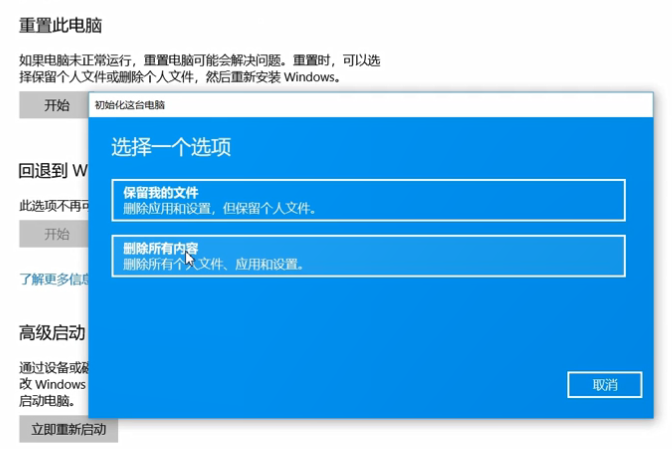
4.所以,建议大家一般选择的是第二个选项,注:做好相关的备份。这一步就是选择要删除内容的分区,就是我们常说的C盘E盘等,仅限安装了系统的驱动器,就是指的是C盘所有驱动器指的是除了恢复分区外隐藏分区的所有分区,如果一不小心选了这个;那么其他盘的文件就被删除了;不确定的话可以点击最下方的选项,确认一下会受影响的分区;
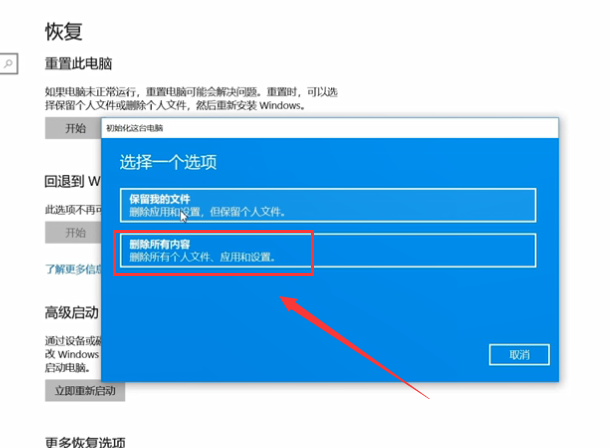
5.此时电脑正在准备中,需要大家在此耐心的等待哟。
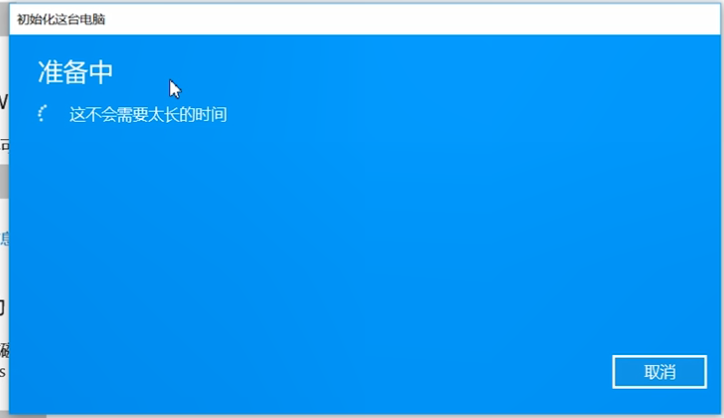
6.等待结束后,就开始启动重置程序了,还需耐心等待哟。

7.接下来在安装系统页面上,选择语言、时间和键盘首选项,然后点击“下一步”,进入全新的Win10系统。

以上就是小编win10重装步骤全部过程啦,希望能帮助到大家。
 有用
90
有用
90


 小白系统
小白系统


 1000
1000 1000
1000 1000
1000 1000
1000 1000
1000 1000
1000 1000
1000 1000
1000 1000
1000 1000
1000猜您喜欢
- 深度Win10:全新体验尽在掌握..2024/01/11
- 怎么重装系统win102023/02/11
- 惠普笔记本怎么重装系统win10..2023/02/20
- win10提示某些设置隐藏怎么关闭..2020/10/25
- 宇宙骂人小工具,小编教你如何最新骂人..2017/11/18
- win10连不上网出现感叹号怎么办..2019/07/13
相关推荐
- iso驱动怎么安装的操作指南..2024/10/10
- 手把手教你如何解决CPU使用率100问题..2019/03/09
- win10易升更新的系统是正版还是盗版的..2021/10/29
- win10系统台式电脑截屏怎么截图..2021/03/23
- win10没有telnet客户端怎么处理..2020/10/10
- win10 uefi安装32位系统教程2022/01/11




















 关注微信公众号
关注微信公众号





